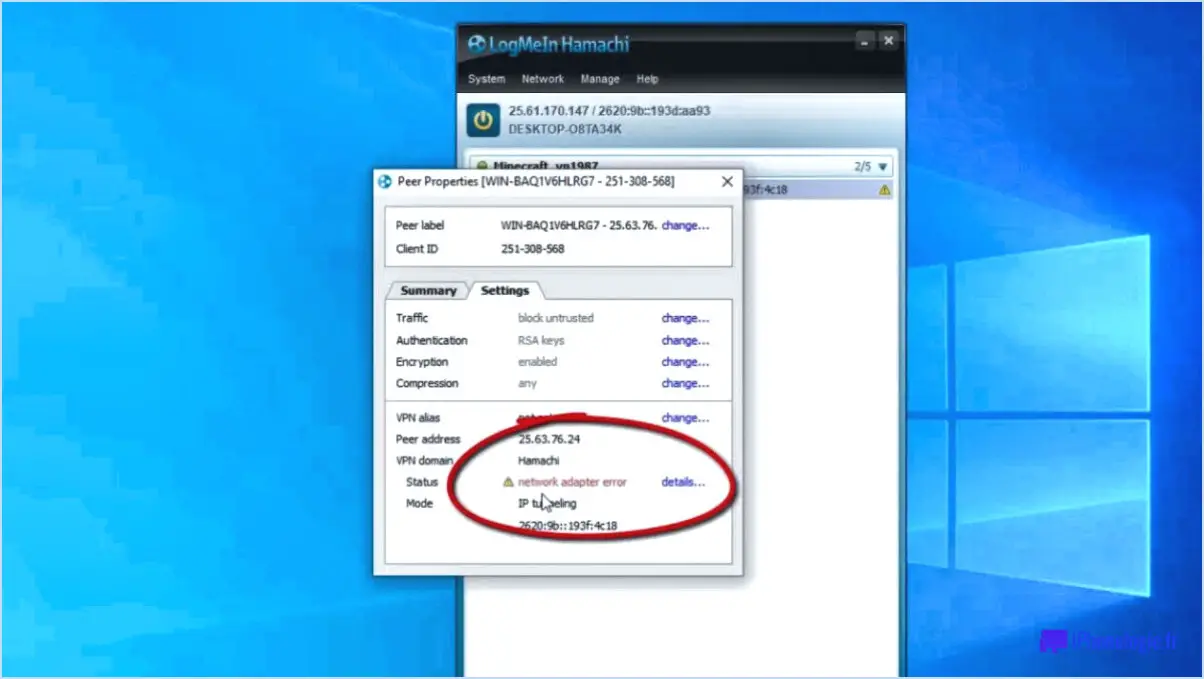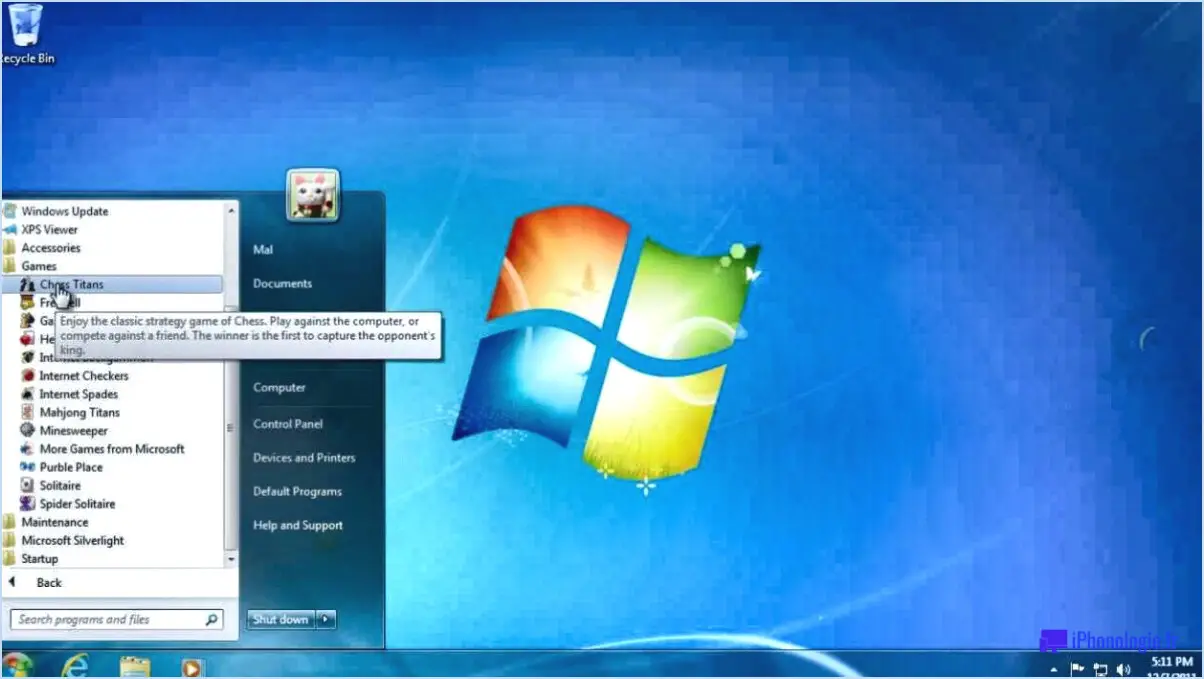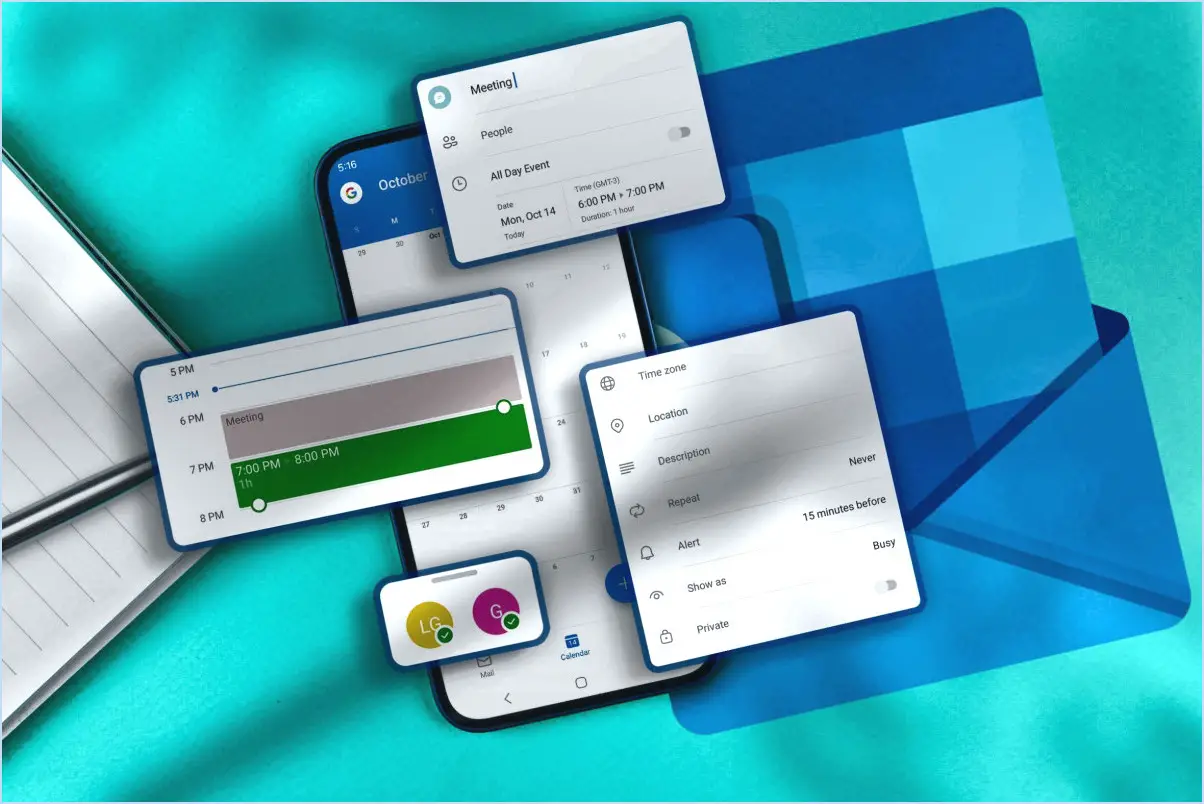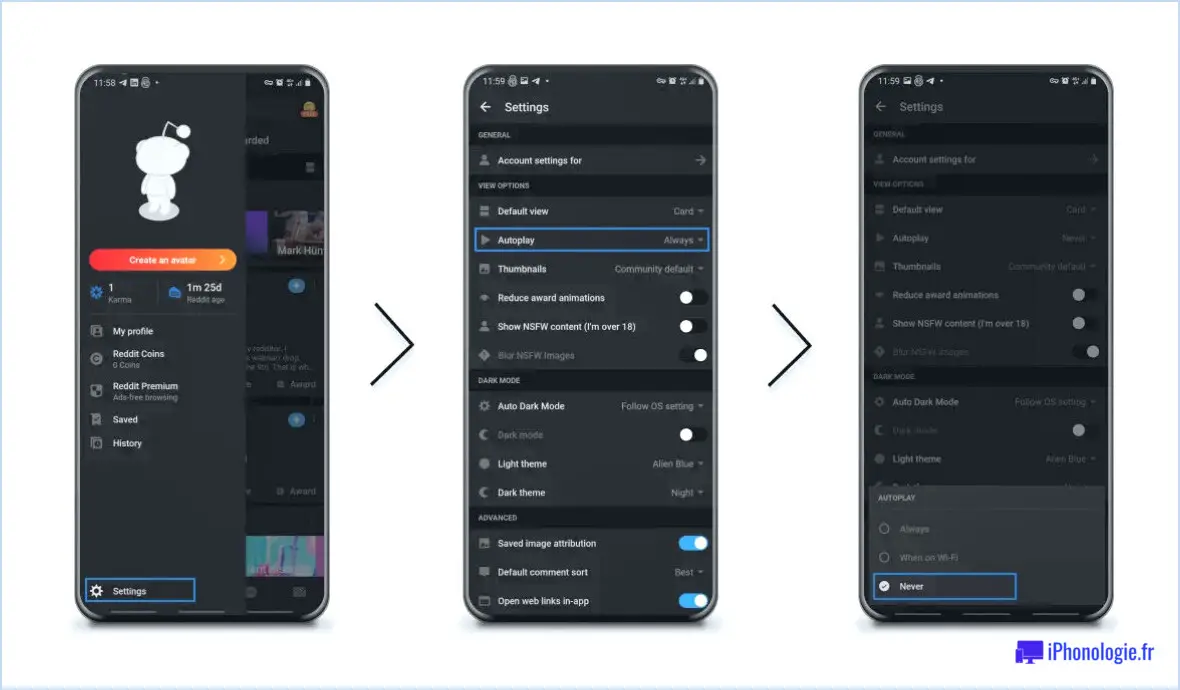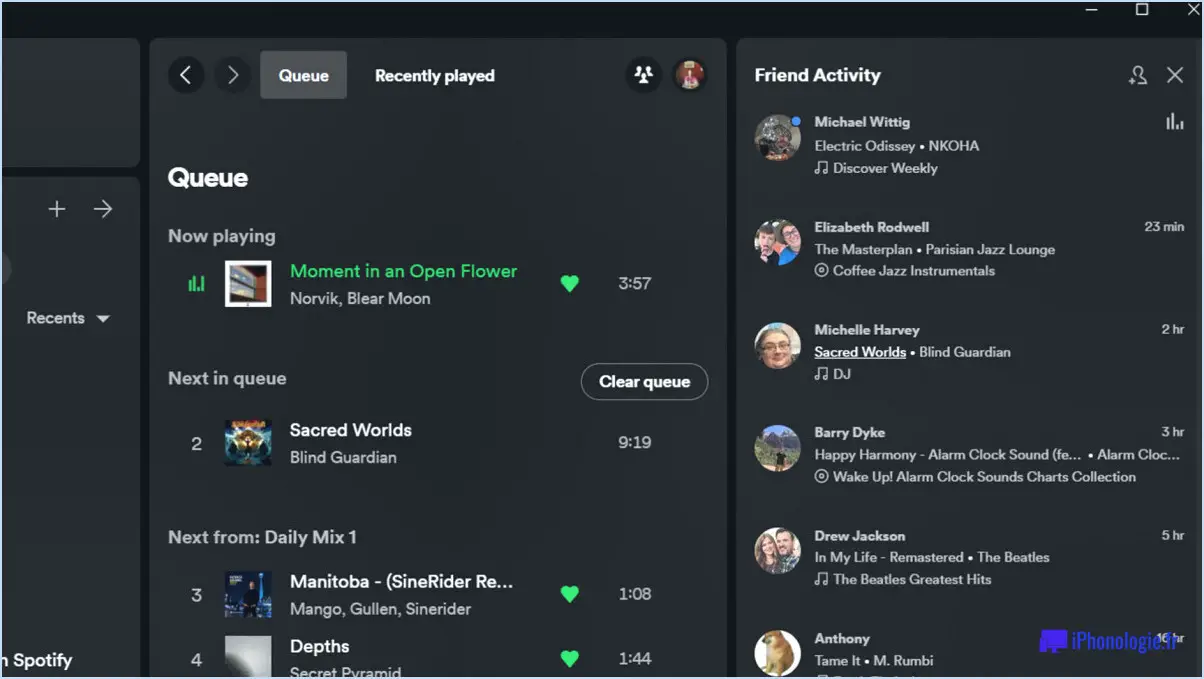Comment importer des signets de Chrome vers Opera?
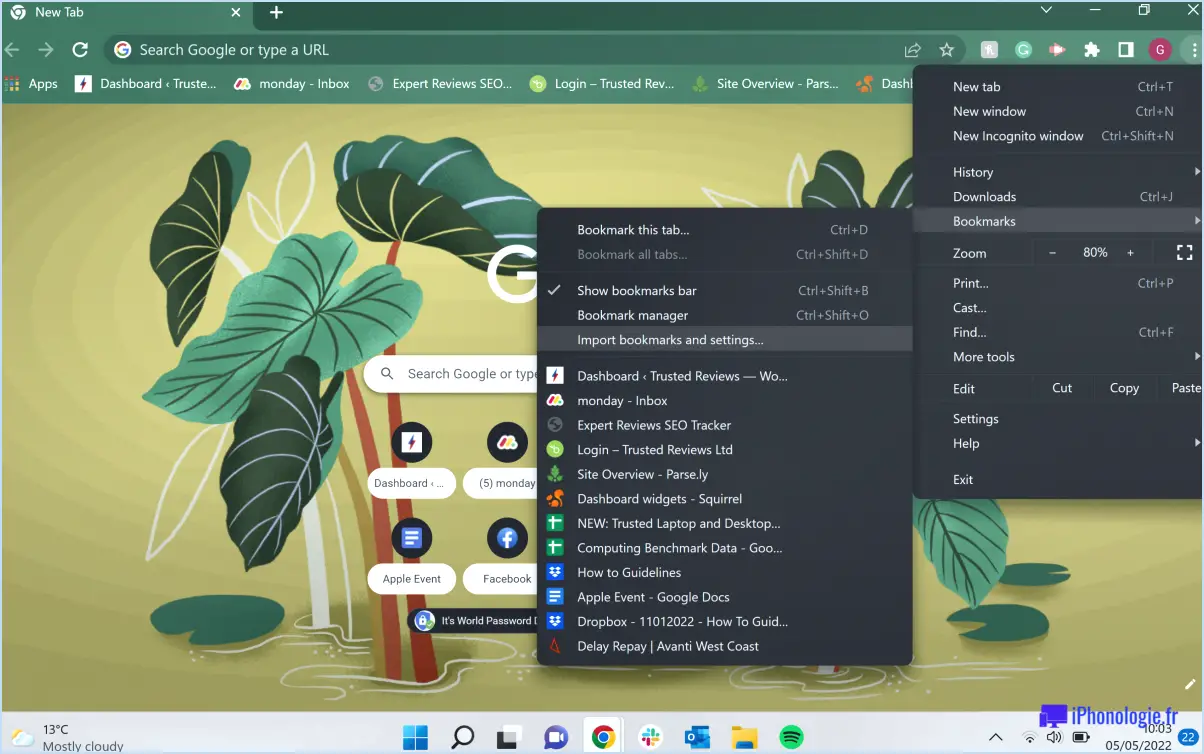
Pour importer des signets de Chrome vers Opera, suivez les étapes suivantes :
- Ouvrez Opera et connectez-vous: Lancez le navigateur Opera et assurez-vous que vous êtes connecté à votre compte Opera. L'ouverture d'une session vous permettra de synchroniser vos signets sur tous les appareils afin d'y accéder facilement.
- Accéder aux préférences: Repérez les trois lignes horizontales dans le coin supérieur gauche de la fenêtre d'Opera. Cliquez dessus pour ouvrir le menu. Dans les options du menu, sélectionnez "Préférences". Vous accéderez ainsi à la section des paramètres et de la personnalisation.
- Naviguez jusqu'à Historique: Dans la fenêtre Préférences, trouvez la section intitulée "Historique". C'est ici que vous pouvez gérer votre historique de navigation et vos signets.
- Lancer l'importation: Dans la section Historique, recherchez le bouton "Importer". Cliquez dessus pour lancer le processus d'importation.
- Choisissez les dossiers: Après avoir cliqué sur "Importer", une nouvelle fenêtre s'affiche, vous invitant à sélectionner les dossiers à partir desquels vous souhaitez importer des signets. Veillez à choisir les dossiers appropriés contenant les signets que vous souhaitez importer.
- Confirmer l'importation: Une fois que vous avez sélectionné les dossiers, cliquez sur le bouton "Importer" pour confirmer vos choix et lancer le processus d'importation.
Voilà, c'est fait ! Vos signets de Chrome seront désormais importés dans Opera, ce qui vous permettra d'accéder plus facilement à vos sites web et pages préférés. Gardez à l'esprit que si vous avez une vaste collection de signets, le fait de les organiser dans des dossiers dans Chrome au préalable rendra le processus plus organisé et plus transparent lors de l'importation dans Opera.
La fonction d'importation intégrée d'Opera simplifie le processus de migration, assurant une transition en douceur entre les navigateurs et vous aidant à tirer le meilleur parti de votre expérience de navigation.
Comment importer des signets dans Opera?
Pour importer des signets dans Opera, suivez les étapes suivantes :
- Ouvrez Opera: Lancez le navigateur web Opera sur votre ordinateur.
- Accéder aux préférences: Cliquez sur le bouton de menu (trois lignes alignées) situé dans le coin supérieur gauche de la fenêtre du navigateur.
- Sélectionnez Signets: Dans le menu déroulant, choisissez "Préférences".
- Ouvrez les paramètres des signets: Dans la page des préférences, cliquez sur l'onglet "Signets".
- Importer/Exporter: Dans la fenêtre "Signets", localisez et cliquez sur le bouton "Importer/Exporter".
- Choisissez le fichier: Une nouvelle fenêtre "Importation/exportation de signets" apparaît. Sélectionnez l'option "Fichier de signets (.html)".
- Importer des signets: Localisez le fichier de signets sur votre ordinateur et cliquez sur "Ouvrir" pour lancer le processus d'importation.
Vos signets devraient maintenant être importés avec succès dans Opera !
Comment exporter les signets de Chrome vers un autre ordinateur?
Pour exporter des signets Chrome vers un autre ordinateur, deux possibilités s'offrent à vous. La première consiste à utiliser la fonction "Exporter les signets" disponible dans le menu de Chrome. Voici comment procéder :
- Ouvrez Google Chrome sur votre ordinateur actuel.
- Cliquez sur les trois points verticaux dans le coin supérieur droit pour accéder au menu de Chrome.
- Survolez "Signets" dans le menu déroulant.
- Cliquez sur "Gestionnaire de signets".
- Cliquez à nouveau sur les trois points verticaux dans le coin supérieur droit à l'intérieur du gestionnaire de signets.
- Sélectionnez "Exporter les signets".
- Enregistrez le fichier HTML exporté dans un emplacement pratique.
Maintenant, pour importer les signets sur votre nouvel ordinateur, suivez les étapes suivantes :
- Ouvrez Google Chrome sur le nouvel ordinateur.
- Accédez au menu Chrome et naviguez jusqu'à "Signets" > "Gestionnaire de signets".
- Dans le gestionnaire de signets, cliquez sur les trois points verticaux dans le coin supérieur droit.
- Choisissez "Importer des signets" et sélectionnez le fichier HTML précédemment enregistré.
La deuxième méthode consiste à utiliser la fonction "Exporter les signets sous" dans le menu de Chrome. Les étapes sont similaires et vous pouvez choisir entre ces deux options en fonction de vos préférences. Bonne exportation de signets !
Comment synchroniser Opera GX avec Chrome?
Pour synchroniser Opera GX avec Chrome, suivez ces conseils :
- Assurez les mises à jour : Assurez-vous que les navigateurs Opera GX et Chrome sont à jour pour garantir la compatibilité.
- Utilisez le menu "Opera GX" : Dans Chrome, utilisez le menu "Opera GX" pour ouvrir des pages spécifiques ou des signets directement dans Opera GX.
N'oubliez pas que les options de synchronisation peuvent varier en fonction de votre configuration, mais ces étapes devraient vous aider à connecter les deux navigateurs de manière transparente.
Comment importer des signets importés dans la barre de signets?
Pour importer des signets importés Signets vers Barre des signets, suivez les étapes suivantes :
- Ouvrez la barre Barre de signets.
- Sélectionnez Importer dans le menu.
- Choisissez les fichiers de signets que vous souhaitez importer.
- Cliquez sur Importer.
Opera GX est-il meilleur que Chrome?
Opera GX et Chrome ont tous deux leurs avantages et leurs inconvénients. Opera GX est généralement plus convivial et offre des caractéristiques uniques telles qu'un bloqueur de publicité intégré. D'autre part, Chrome est plus largement utilisé et offre une meilleure prise en charge des navigateurs web modernes. Le choix dépend de vos préférences et de vos priorités. Si la convivialité et le blocage des publicités sont essentiels, Opera GX peut être la meilleure option. Mais si vous attachez de l'importance à la compatibilité généralisée et au soutien de la communauté, Chrome pourrait être le meilleur choix.
Pourquoi Opera est-il plus rapide que Chrome?
Opera est plus rapide que Chrome car il repose sur Chromium, le projet open-source à l'origine de Google Chrome. Les principales raisons de cet avantage sont un moteur JavaScript plus rapide et des capacités de compression supérieures.